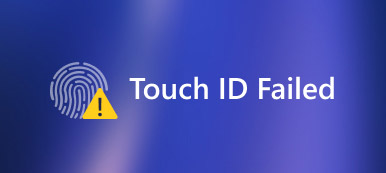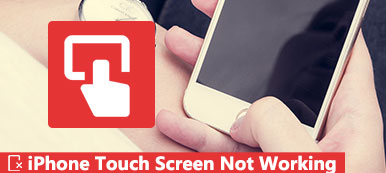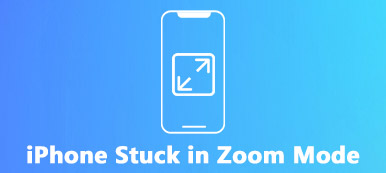Od iPhone X zavedla společnost Apple ID zařízení iOS. Dělá to odklon od předchozí technologie Touch ID a novou éru rozpoznávání obličeje. Můžete však najít ID obličeje na iPhone nefungovalo X nebo jiné nové modely. Proč moje ID obličeje nefunguje a jak problém vyřešit? Tento článek vysvětlí, co můžete udělat, abyste to na svém iPhonu nebo iPadu Pro snadno vyřešili.
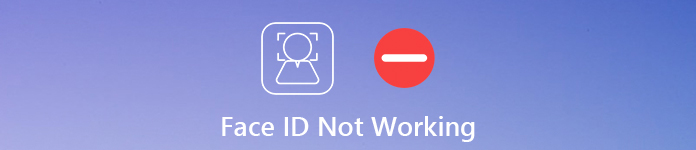
- Část 1: Proč moje iPhone ID nefunguje pro iPhone X
- Část 2: Nejlepší metody 10 k opravě ID obličeje nefungují
Část 1: Proč moje iPhone ID nefunguje pro iPhone X
První otázkou, která se objevuje ve vaší mysli, může být důvod, proč moje Face ID nefunguje, když nemůžete získat přístup k iPhone po naskenování tváře. Mezi nejčastější příčiny patří:
- Pokud svůj iPhone právě zapínáte, můžete k němu přistupovat pouze pomocí přístupového kódu.
- Face ID nebude fungovat, pokud váš iPhone bude odemykat po dobu 48 hodin.
- S fotoaparátem je něco v nepořádku.
- Váš obličej se 5krát neshoduje.
- Poplatek za váš iPhone je 10% nebo nižší.
- Software je zastaralý.
- Neznámé důvody.
Část 2: Nejlepší metody 10 k opravě ID obličeje nefungují
Ve skutečnosti můžete problém vyřešit, že funkce Face ID na vašem iPhonu nefunguje, i když nemůžete zjistit, proč k tomu dochází. Zde jsou řešení 10, která vám pomohou zbavit se tohoto problému.
Metoda 1: Aktualizace softwaru
Krok 1Otevřete aplikaci Nastavení a klepněte na Apple ID jako své jméno. Přejděte na „Obecné“> „Aktualizace softwaru“.
Krok 2Pokud existuje aktualizace, klepněte na „Stáhnout a nainstalovat“. Po zobrazení výzvy zadejte přístupový kód a získejte nejnovější verzi iOS.
Krok 3Počkejte, až se iPhone restartuje, zadejte přístupový kód pro přístup k vašemu iPhone. Poté by měl problém, že Face ID nefunguje. Software pro aktualizaci iPhone selhal? Zde naleznete řešení.
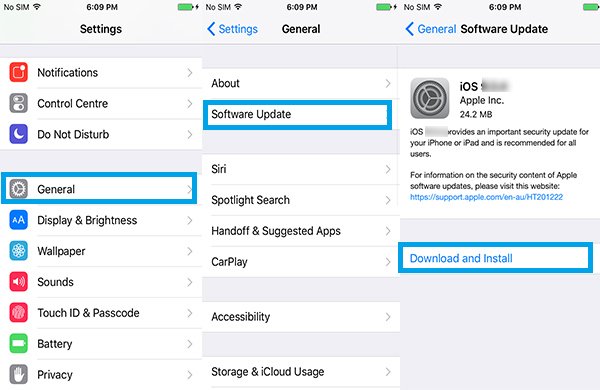
Metoda 2: Zkontrolujte nastavení ID obličeje
Problém, že iPhone Face ID přestane fungovat, může nastat po aktualizaci vašeho iPhone. Je to částečně proto, že nastavení není takové, jaké by mělo být. Stačí se dozvědět více podrobností, jak je uvedeno níže.
Přejděte do části „Nastavení“> [vaše jméno]> „ID obličeje a heslo“, můžete zkontrolovat, zda je povoleno a zda jsou všechny možnosti správné.
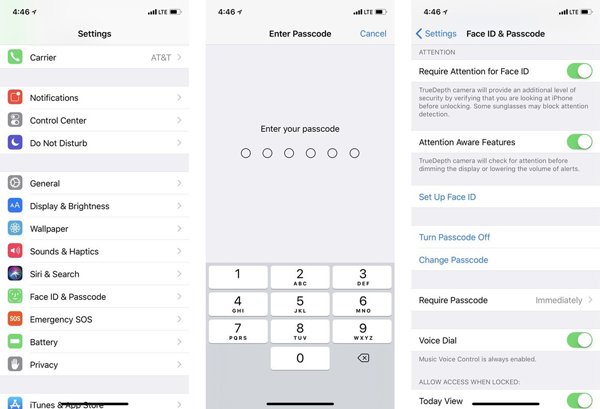
Metoda 3: Vypněte ID obličeje a zapněte jej
Pokud dojde k jakémukoli problému s nastavením Face ID, měli byste Face ID deaktivovat a zapnout, abyste opravili, že Face ID na iPhone nefunguje. Zde jsou podrobné kroky, které byste měli dodržovat, jak je uvedeno níže.
Krok 1Spusťte na svém iPhonu aplikaci „Nastavení“, klepněte na své jméno, přejděte na „ID obličeje a heslo“ a zadejte přístupový kód pro iPhone.
Krok 2Vyhledejte část „Použít ID obličeje pro“ a vypněte všechny možnosti. Pokud používáte Face ID pro aplikace třetích stran, klepněte na „Jiné aplikace“ a také je vypněte.
Krok 3Nyní restartujte svůj iPhone a snadno zapněte každou možnost pod možností „Použít Face ID pro“.
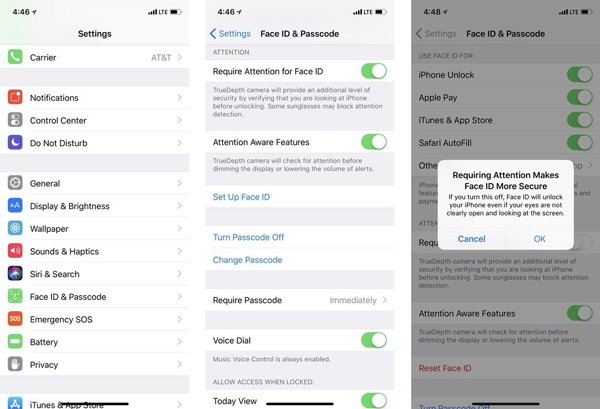
Metoda 4: Obnovení ID obličeje
Resetování Face ID je dalším řešením k vyřešení problému, že Face ID nefunguje. Když znovu zaregistrujete ID obličeje, můžete provést další kontrolu a zjistit, zda funguje.
Přejděte do Nastavení> [vaše jméno]> ID obličeje a heslo a klepněte na „Obnovit ID obličeje“. Nyní můžete na iPhonu znovu nastavit rozpoznávání obličeje.
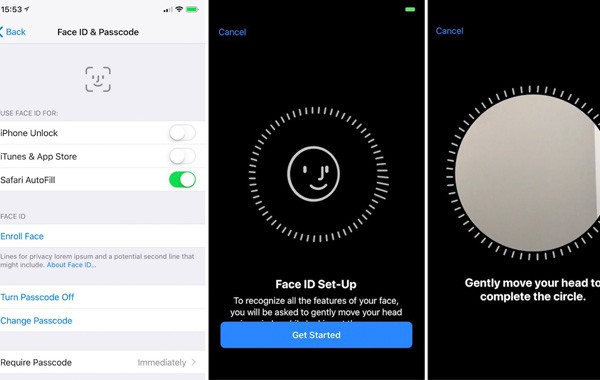
Metoda 5: Přidání nového ID obličeje
Samozřejmě, pokud aktuální Face ID stále nefunguje, můžete změnit nebo přidat nový Face ID do vašeho iPhone. Zde je podrobný postup, podle kterého můžete získat nové ID obličeje.
Krok 1Přejděte na „Nastavení“> [vaše jméno]> „ID obličeje a heslo“ a zadejte svůj přístupový kód.
Krok 2Klepněte na „Nastavit alternativní vzhled“ a podívejte se přímo do svého iPhone a vložte obličej do rámečku.
Krok 3Podle pokynů na obrazovce dokončete první skenování a klepnutím na „Pokračovat“ to zopakujte. Po dokončení klepněte na možnost „Hotovo“.
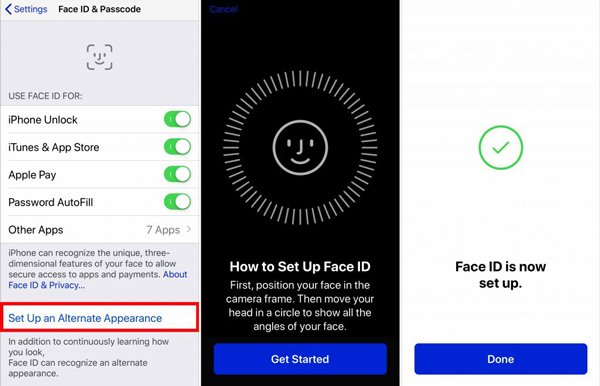
Metoda 6: Restartujte svůj iPhone
Ačkoli je to jednoduché, restartování iPhone je jedním ze způsobů, jak se zbavit problému, že Face ID na vašem iPhone nefunguje.
Krok 1Stiskněte tlačítko „Postranní“, dokud se nezobrazí obrazovka vypnutí.
Krok 2Chcete-li iPhone vypnout, přesuňte přepínač na pravou stranu.
Krok 3Počkejte několik sekund, než se obrazovka změní na černou. Poté opětovným stisknutím tlačítka Side zapněte iPhone.

Metoda 7: Zkontrolujte kameru TrueDepth
Face ID funguje, pouze pokud je váš iPhone orientován na výšku. Navíc musíte čelit kameře TrueDepth. Nejprve zkontrolujte pouzdro pro iPhone a ujistěte se, že nezakrývá váš fotoaparát. Navíc byste měli směřovat k fotoaparátu, aniž byste zakrývali obličej. Sundejte si například sluneční brýle, když používáte Face ID, abyste zabránili nefungování Face ID.
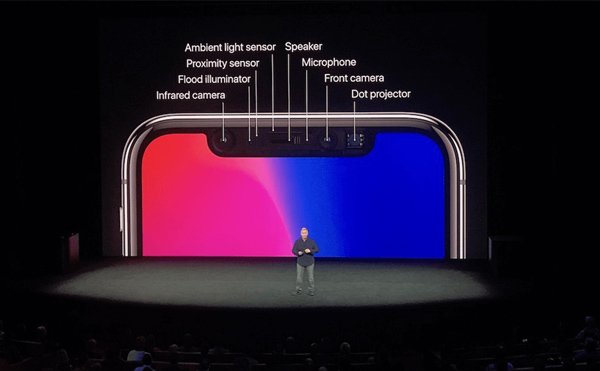
Metoda 8: Resetujte svůj iPhone
Co byste měli udělat, pokud výše uvedená řešení stále nefungují? Samozřejmě můžete také změnit iPhone na tovární nastavení a resetovat Face ID a zjistit, zda to funguje.
Obnovení továrního nastavení iPhone smaže veškerý obsah a nastavení v iPhone a měli byste zálohování dat iPhone dopředu.
Krok 1Přejděte na „Nastavení“> [vaše jméno]> „Obecné“> „Obnovit“ a vyberte „Vymazat veškerý obsah a nastavení“.
Krok 2Zadejte přístupový kód a potvrďte možnost zahájení procesu. Po dokončení přejde váš iPhone do stavu z výroby.

Metoda 9: Obnovení iPhone pomocí iTunes
Pokud funkce Face ID ve vašem iPhone nefunguje kvůli uvíznutí v určitém režimu, můžete soubory zálohovat do iTunes a poté pomocí iTunes obnovit funkční zálohu jako následující kroky.
Krok 1Připojte iPhone k počítači pomocí kabelu USB a spusťte iTunes.
Krok 2Klikněte na tlačítko „Zařízení“. Přejděte na kartu „Souhrn“ a klikněte na tlačítko „Obnovit iPhone“.
Krok 3Postupujte podle průvodce na obrazovce. Poté restartujte svůj iPhone a znovu nastavte Face ID.
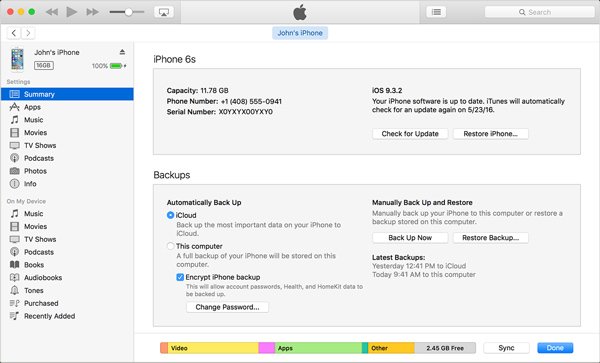
Metoda 10: Ultimate způsob, jak opravit ID obličeje nefunguje
Apeaksoft Recovery systému iOS je jedním z nejprofesionálnějších nástrojů pro obnovení systému iOS k opravě iPhone z režimu DFU, režimu obnovy, loga Apple, režimu sluchátek a dalších, včetně funkce Face ID na iPhone nefunguje. Navíc vám umožňuje zachovat původní data bez obnovy.
Apeaksoft Recovery systému iOS
- Odstraňte režim DFU, režim obnovy, logo Apple atd. Do normálního stavu.
- Udržujte stávající data v iPhone v původním stavu, aniž byste je obnovili.
- Automaticky aktualizujte iOS zařízení Apple na nejnovější verzi.
- K dispozici pro iPhone 16/15/14/13/12/11/X a starší s nejnovějším iOS 18.
Jak opravit ID obličeje nefunguje
Krok 1Nainstalujte obnovení systému iOS
Po instalaci zařízení iOS System Recovery do počítače připojte iPhone k počítači pomocí kabelu USB. Po spuštění programu je schopen automaticky detekovat váš iPhone.

Krok 2Opravte problém se softwarem
Kliknutím na tlačítko Start otevřete další okno. Poté uveďte svůj iPhone do režimu zotavení a začněte stahovat firmware. Po dokončení stahování software opraví iPhone Face ID nefunguje automaticky.

Proč investovat do čističky vzduchu?
Pokud funkce Face ID ve vašem iPhone nefunguje, znamená to, že zařízení nelze odemknout tváří. Pokud narazíte na stejný problém, řešení, která jsme sdíleli výše, vám mohou pomoci vyřešit tento problém rychle. Obnova systému Apeaksoft iOS je výkonný způsob, jak opravit iPhone bez ztráty dat.